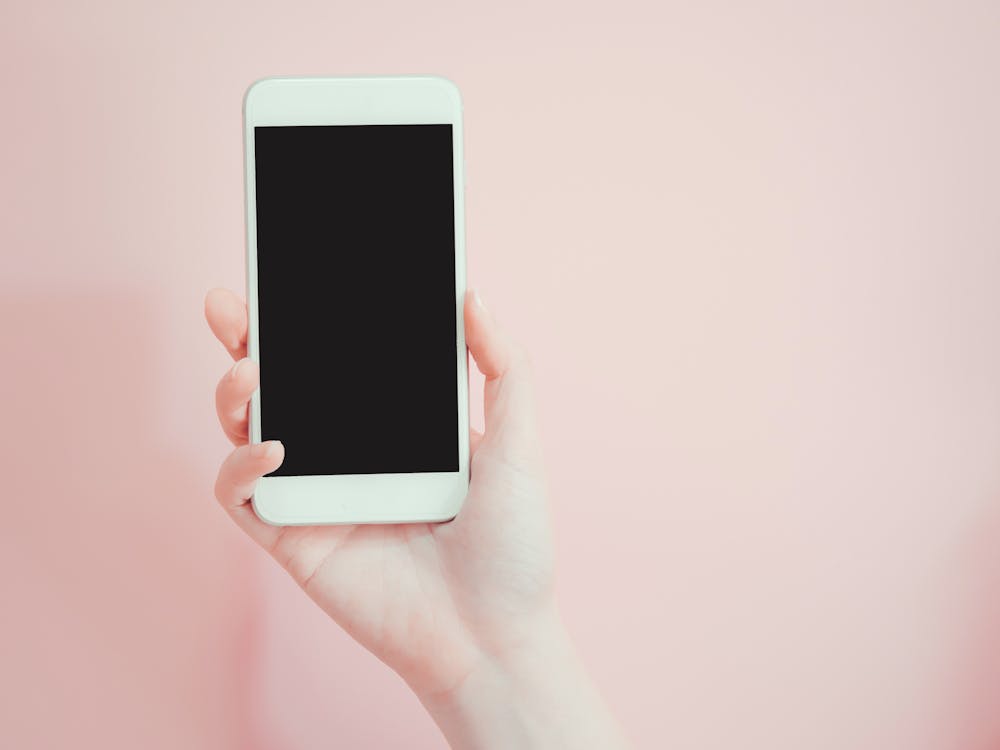iPhoneが文鎮化して困っていませんか?
iPhoneにまつわるトラブルとして「文鎮化」という言葉を聞いたことがありますか?
非常に高い性能を誇るiPhoneは、様々な操作が実装されている便利なデバイスですが、ひとたび文鎮化してしまったら大変なことになります。
そこで今回は、iPhoneの文鎮化の事例や対処法を徹底解説します。
iPhoneの「文鎮化」とは?
文鎮化とはどのような症状なのでしょうか?
文鎮化とは、デバイスが「動作も応答もせずに修復も困難な状態」を指します。文鎮化はiPhoneだけの用語ではなく、デジタルデバイス全般的に使用される用語です。
文鎮化と似た症状として「フリーズ」という症状があります。「フリーズ」はデバイスを再起動すれば治るケースがあるのに対して、「文鎮化」は再起動できなくなったり、一切の操作を受け付けなくなったりします。
このように、文鎮化はフリーズよりもさらに症状が進んだ状態と言えます。
文鎮化と呼ばれるようになった理由は、一切操作を受け付けなくなったデバイスは、文鎮にするしか使い道がないからです。
英語ではbrick(煉瓦)と呼ぶ場合もありますが、日本語同様に文鎮を意味するpaperweightと呼ばれる場合もあります。
iPhoneが文鎮化する「3つの原因と対策」
iPhoneは初期不良等がない限り、正しく使い続ければ文鎮化するリスクは低いデバイスです。
ただし、以下のような原因によって文鎮化してしまう可能性があります。
- iOSアップデート時のトラブル
- 脱獄などの改造
- 水没や落下によるダメージ
各原因と対策について、詳しく解説します。
原因と対策1:iOSアップデート時のトラブル
iPhoneが文鎮化する主なケースとして、iOSのアップデート時のトラブルがあります。
iPhoneのiOSをアップデートすれば、最新の機能が使用できたり脆弱性を改善できたりとメリットがありますが、アップデートは危険と隣り合わせな作業なのです。
もしアップデート途中にバッテリーが低下して電源が切れてしまうと、適切にアップデートできずに文鎮化してしまう恐れがあります。
また、稀に最新のiOSにバグがあり、正しくアップデートできても文鎮化するケースもあります。
iPhoneをアップデートする際には、必ず充電した状態で実施しましょう。
原因と対策2:脱獄などの改造
あまり知られていませんが、一部の国では機能を制限してiPhoneを販売していることがあります。通信規格の違いによって最新のWi-Fi規格が使用できない場合は、規制をかけた事例もあります。
また、旧バージョンのiOSでは使用できた機能が最新版では使用できなくなり、前のバージョンに戻したくなることもありませんか?
制限された機能を使用したり、旧バージョンのiOSを使用したりするために、iPhoneを非公式の方法で改造することを「脱獄」と言います。
Appleとしては許可していない行為であり、脱獄した場合は保証の対象外となります。
動作不良を引き起こす可能性も高く、文鎮化に繋がる恐れがあるので、iPhoneを脱獄させないことをおすすめします。
原因と対策3:水没や落下によるダメージ
文鎮化は、基本的にソフトウェア内部の問題で発生するケースが大半です。
ただし、水没や落下などのダメージによって発生する場合もあります。
各ダメージによって、基板内部にダメージが及び起動できなくなり、文鎮化に至ってしまいます。
物理的なダメージを避けるためにも、ネックストラップを付けたり、必ず両手で操作したりと、落下させない対策をしましょう。
iPhoneが文鎮化した時の「3つの対処法」
iPhoneが文鎮化したら「もう終わりだ」と絶望してしまったかもしれませんが、必ずしも復旧できない訳ではありません。適切な対処をすれば、正常復帰できる可能性はあります。
ここでは、iPhoneが文鎮化した場合の対処法3つをご紹介します。
対処法1:iPhoneを充電する
文鎮化する原因の一つに、iPhoneのバッテリー残量が低下してしまう場合が挙げられます。
よって、文鎮化してしまった際には、まず充電してみてください。
約10分程度充電してみて、症状の改善が見られた場合は、そのまま充電し続けましょう。しばらくすると文鎮化が改善されることがあります。
対処法2:iPhoneを強制再起動する
充電で文鎮化が改善されず、操作が全く効かない状態となっている場合は、iPhoneを再起動させましょう。
ただし、文鎮化によってタッチ操作が効かない状態となっているので、物理ボタンを使用して強制再起動させる必要があります。
強制再起動の方法はiPhoneの世代により異なるので、それぞれの方法を解説します。
▶︎種類1:iPhone8/X/XS/XR/11/12シリーズ、SE(第2世代)
手順1:「音量を上げるボタン」を押して、すぐに放す
手順2:「音量を下げるボタン」を押して、すぐに放す
手順3:「サイドボタン」を長押し(押したまま手順4へ)
手順4:電源が切れて、Apple社のリンゴマークが表示されたらサイドボタンを放す
▶︎種類2:iPhone7シリーズ
手順1:「音量を下げるボタン」と「サイドボタン」を2つ同時に長押し
手順2:電源が切れて、Apple社のリンゴマークが表示されたら両方のボタンを放す
▶︎種類3:iPhone6sシリーズ以前、SE(第1世代)
手順1:「ホームボタン」と「サイドボタン」を2つ同時に長押し
手順2:電源が切れて、Apple社のリンゴマークが表示されたら両方のボタンを放す
iPhoneの強制再起動にはリスクもあるので、以下の関連記事を詳しく読んでみてください。
▼関連記事
【完全版】iPhoneを強制再起動する方法を「機種別」に解説
対処法3:iPhoneを初期化する
強制再起動しても改善されない場合は、iPhoneの初期化してみましょう。
文鎮化しているiPhoneを初期化するには、PCに接続してiTunesを使います。
▼iTunesを使ってiPhoneを初期化する手順
- iPhoneをパソコンに接続してiTunesを起動
- iPhoneの電源を切る
- リカバリーモードに設定する
- iPhone X 以降、SE (第2世代)、8シリーズの場合は「サイドボタンを長押し」
- iPhone 7シリーズの場合は「音量を下げるボタンを長押し」
- SE (第1世代)、6シリーズの場合「ホームボタンを長押し」
- 「復元」または「アップデート/更新」から「復元」を選択
iPhoneを強制的に初期化することにもリスクがあるため、気になる方は以下の関連記事をご覧ください。
▼関連記事
iPhoneの初期化を強制的にする3つの方法!手順や注意点も詳しく解説
文鎮化したiPhoneを処分するなら「ナオセル買取」
文鎮化して完全に起動しなくなったiPhoneでも、物理的な状態が良ければ、部品取り用としてのニーズがあります。
文鎮化したiPhoneを処分するなら、壊れたiPhoneを積極的に買取している「ナオセル買取」がおすすめです。
ナオセル買取は、オンライン買取に対応しており、自宅にいながら文鎮化したiPhoneを売却可能です。
また、専用ソフトウェアによるデータ消去に対応しており、セキュリティ対応も万全で安心して依頼できます。
▼ナオセル買取はこちらです。
iPhoneをお得に買い換えるなら「ナオセルフリマ」
iPhoneを買い換える場合は「ナオセルフリマ」がおすすめです。
ナオセルフリマはフリマサービスなので、いつどんなiPhoneが出品されているかはわかりませんが、まだ使えるジャンク品のiPhoneや型落ちのiPhoneが多数出品されています。
格安で出品されていることもあるので、ぜひ定期的に覗いてみてください。
▼ナオセルフリマはこちらです。
壊れたiPhoneは早めに処分しましょう!
iPhoneが文鎮化した場合、完全に起動しなくなると自分では対処できなくなります。修理するにしても高い費用がかかるケースがあるので、思い切って早めに処分して買い換えるのも有効的です。
文鎮化したiPhoneであっても、ナオセル買取やナオセルフリマで売れるので、ぜひご検討ください。